PC를 안전하게 보호하기 위한 백신 프로그램을 찾고 계신가요?
오늘은 많이 들어보셨을 V3 무료백신 다운로드 방법과 어떻게 활용하면 좋은지 알려드리겠습니다.
V3 무료백신으로 PC 보안, 안전을 보장 받으시기 바랍니다.
글 목차
V3 무료백신 소개
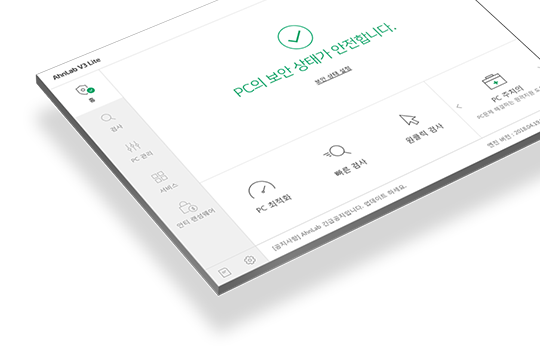
V3 무료백신은 안랩에서 제공하는 소프트웨어로 편리하고 안전한 PC 사용을 위해 다양한 서비스를 제공하고 있습니다. 악성코드 감지기능, 탐지, 치료를 한번에 할 수 있으며 랜섬웨이 피해 예방 기능도 제공하고 있습니다.
| 운영체제 | windows XP / 7 / 8 / 10 / 11 |
| 프로그램 | v3Lite |
| 사용요금 | 개인 사용자 무료 |
V3 무료백신 다운로드 방법
V3 무료백신은 안랩 홈페이지에서 무료로 다운로드가 가능합니다.
V3 무료백신 다운로드 기능
안랩에서 제공하는 V3 무료백신은 다양한 기능이 업데이트 되었습니다. 어떤 기능이 있는지 자세하게 살펴보겠습니다.
1.랜섬웨어 피해 예방
- 더욱 편리하고 강력해진 ‘안티랜섬웨어’ 기능
인터넷에서 다운로드한 새로운 파일이 실행될 때 별도의 가상 공간에 격리하여 검사
고스트 디코이(Ghost Decoy) 기술로 랜섬웨어를 유인해 암호화를 시도하는 악의적인 접근 탐지 및 차단
ASD 클라우드 기반의 진단 기술로 최신 랜섬웨어를 더욱 정확하게 탐지 및 차단
- 중요한 데이터를 안전하게 지켜주는 ‘랜섬웨어 보안 폴더’
중요한 파일(데이터)가 저장된 폴더를 ‘랜섬웨어 보안 폴더’로 지정 가능
사용자가 허용한 프로세스 외에는 랜섬웨어 보안 폴더 접근을 차단
랜섬웨어 보안 폴더에 저장된 중요 파일에 대한 원치 않는 수정, 삭제 방지 가능
2. 신·변종 악성코드 탐지 및 치료
- ASD 클라우드 기반의 신·변종 악성코드 검사
PC에 다운로드된 새로운 파일에 대해 ASD 클라우드 진단 기술을 이용해 정상 또는 악성 여부를 실시간 확인
신종 및 변종 악성코드를 신속하게 탐지 및 차단
- 의심 프로그램 실행 차단 및 삭제
평판 기반 진단 기술을 이용해 의심스러운 파일의 실행 차단
필요 시, 사용자가 의심스럽다고 생각되는 파일을 직접 차단 가능
3. 피싱 및 악성 웹사이트에 의한 피해 예방
- 의심스러운 웹 사이트 접속 차단 등 웹 보안 기능
ASD 클라우드를 통해 수집·분석한 위협 정보를 이용해 다양한 웹 사이트에 대한 위험 정보 제공
피싱 사이트 또는 악성코드를 유포하는 웹 사이트에 접속할 때 알림 메시지 제공 및 연결 차단
4. 안정적이고 편리한 PC 활용
- 안정적인 PC 성능 유지를 위한 PC 최적화 기능 제공
PC에 설치된 불필요한 프로그램 등을 간편하게 정리해주는 프로그램 관리, Active X 관리, 툴바 관리 기능
사용자 평판 정보, URL 보고서 등 다양한 상세 분석 보고서를 통한 능동적인 보안 점검 가능
V3 무료백신 200% 활용하기
V3 무료백신 다운로드 후 제대로 활용을 못하시는 분들이 계십니다. 실제로 사용할 때 어떻게 활용하는 것이 좋을지 살펴보겠습니다.
- 광고 제거 기능
V3를 설치 후 사용하다 보면 광고 팝업창이 뜨는데요. V3 프로그램에서 자체적으로 광고를 제거할 수 있습니다.
<광고 제거 방법>
홈 화면 – 톱니바퀴 아이콘(환경설정) – 사용환경 – 알림설정 – 광고표시 설정 – 30일간 광고 미노출 체크
- PC 최적화 기능
V3 홈화면에는 PC 최적화 아이콘이 있는데요. 평소 PC가 버벅이거나 느려졌을 경우 이 기능을 사용하면 훨씬 빨라지는 것을 경험하실 수 있습니다. PC 최적화와 빠른 검사 기능을 활용해서 느려진 컴퓨터를 검사해보세요
각종 Q&A
Q.
업데이트가 이미 진행 중입니다.”라고 메시지가 나타나고 업데이트가 되지 않은 경우
A.
“시스템 다시 시작” 옵션을 통해 재부팅을 진행하셔야 합니다.
“빠른 시작 켜기” 옵션을 사용하지 않아도 관계가 없는 경우라면 아래의 방법으로 “빠른 시작 켜기” 옵션을 변경하신 후, 이용하시면 문제가 재현되지 않습니다.
윈도우 [시작]-[제어판]-[전원옵션]-[전원단추 작동 설정]을 클릭, 종료설정의 “빠른 시작 켜기” 옵션을 체크 해지-[변경 내용 저장]을 클릭합니다. 시스템을 재부팅 한 뒤 업데이트를 진행해 주시기 바랍니다.
Q.
V3 365 클리닉 재설치 시 기존에 설치한 PC 이름 삭제
A.
V3 365 클리닉 제품을 설치 시, 설치 마지막 단계에서 ‘사용자 인증’을 진행하게 됩니다. 이 과정에서 컴퓨터 이름을 사용자가 입력하게 되는데, 이 때 입력한 이름이 [설치 PC 관리]에 등록됩니다.
만약 PC를 교체하거나 포맷한 뒤 V3 365 클리닉을 재설치하는 경우, 기존에 등록된 PC명을 삭제해야 합니다. PC명을 삭제하는 방법은 다음과 같습니다. [설치 PC 관리]에 접속하여 안랩닷컴 회원 정보로 로그인 합니다. PC명을 확인하여, 교체하거나 포맷한 PC의 정보가 남아있으면 [삭제] 버튼을 눌러 삭제합니다.